设置向导网关设置步骤是什么?设置后如何使用?
- 网络技术
- 2025-06-05
- 38
在当今这个数字化迅速发展的时代,网络设备的配置和优化对于保证网络顺畅运行至关重要。网关作为连接不同网络或子网的设备,其正确设置是确保网络安全和效率的基础。本文将全面介绍设置向导网关的步骤以及设置完成后如何高效使用网关,帮助你轻松管理网络,确保信息传输的畅通无阻。
一、了解网关及其设置的重要性
在开始网关设置向导之前,了解网关的基本功能和作用是十分必要的。网关(Gateway)是一种网络设备,用于连接两个或多个不同的网络,使得它们可以相互通信。它负责不同协议之间的转换,并确保数据包能够正确地从源地址路由到目的地。
为了确保网络安全、高效地运行,正确配置网关设置至关重要。设置向导通常会通过一系列简单的步骤帮助用户完成网关的配置。接下来,我们将详细探讨具体的设置步骤。

二、网关设置步骤详解
1.登录管理界面
您需要登录到网关设备的管理界面。通常这需要通过网关的IP地址在浏览器中访问,并输入相应的用户名和密码进行登录。
2.寻找设置向导
登录后,在管理界面中找到“设置向导”或“快速设置”选项。点击进入设置向导页面,它将引导您完成网关的基本配置。
3.选择网络类型
根据您网络的需求,选择合适的网络类型(如PPPoE、动态IP、静态IP等),并根据所选类型填写相应的网络参数。
4.设置无线网络(如有需求)
如果您的网关支持无线功能,您可以在此设置无线网络名称(SSID)和密码。建议设置一个安全的密码,并选择加密类型(如WPA2-PSK)来增强网络安全。
5.设置高级选项
在向导的高级选项中,您可以进一步设置诸如DHCP服务器、访问控制列表(ACL)和防火墙规则等,以满足更细致的网络管理需求。
6.完成设置并重启网关
确认所有设置无误后,完成向导设置并重启网关以应用新的配置。

三、网关设置后的使用指南
1.网络连接测试
设置完毕后,首先进行网络连接测试,确保网关可以正常连接互联网,并且网络速度符合预期。
2.设备连接
确保所有需要连接网络的设备都已接入网关所建立的网络环境中,并且设备已正确获取IP地址。
3.安全检查
定期检查网关的安全设置,如更改默认密码,更新固件以修复安全漏洞,监控是否有未授权的设备连接等。
4.故障排查
遇到网络问题时,可以利用网关管理界面的诊断工具进行故障排查。一些常见的问题如信号弱、连接不稳定等都可以通过此方式进行初步分析。
5.更新和维护
定期更新网关固件,以获取最新的功能和安全补丁。同时,做好网关的日常维护工作,如清理灰尘、确保散热等。
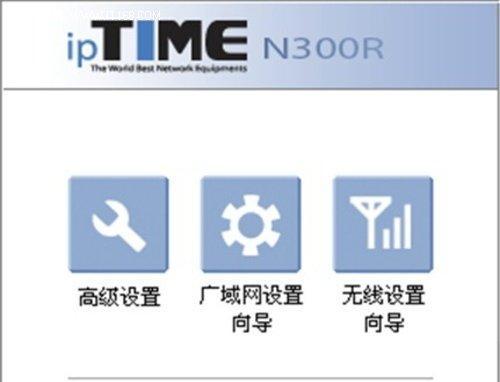
四、
通过以上步骤,您应该已经能够顺利完成网关的设置,并且掌握了如何高效使用网关。设置向导网关不仅简化了配置过程,还确保了网络的稳定性和安全性。希望本文对您理解网关设置和使用提供了详实的指导和帮助。如有任何问题,欢迎继续探索和实践,优化您的网络体验。
版权声明:本文内容由互联网用户自发贡献,该文观点仅代表作者本人。本站仅提供信息存储空间服务,不拥有所有权,不承担相关法律责任。如发现本站有涉嫌抄袭侵权/违法违规的内容, 请发送邮件至 3561739510@qq.com 举报,一经查实,本站将立刻删除。